如何在Excel中插入附件并作为表格的一部分
本文将介绍如何在Excel中插入附件并作为表格的一部分。在日常工作中,我们常常需要将附件与Excel表格相关联,以便更好地组织和管理数据。通过在Excel中插入附件,可以将相关文件保存在同一工作簿中,以便于查找和共享。下面将详细介绍具体的操作方法。
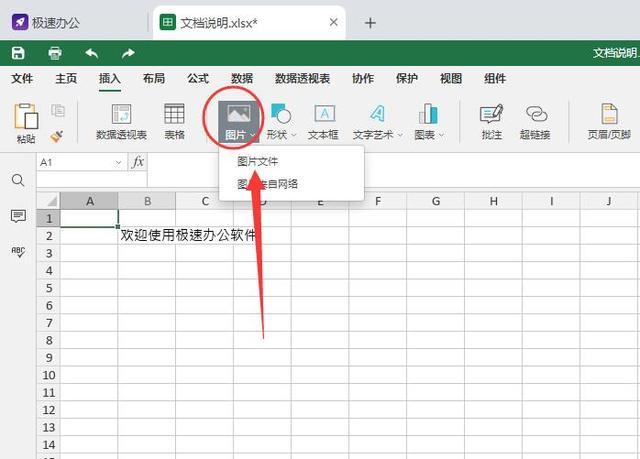
首先,打开Excel工作簿,选择想要插入附件的表格。确保你已经保存好了工作簿,以免丢失数据。
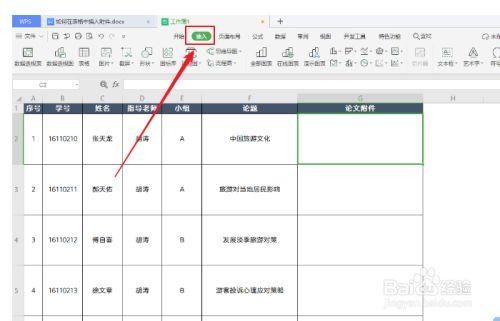
在Excel工作簿中插入附件有两种常用的方法:通过插入对象或者通过超链接。
在表格中插入附件可以直接将文件添加到表格单元格中,这种方法非常简单直观。
1.首先,选择要插入附件的单元格。然后,点击Excel工具栏上的“插入”选项卡,并在“文本”组中点击“对象”按钮。
2.在弹出的“对象”对话框中,选择“创建新的”选项,并选择适合的文件类型。然后,点击“浏览”按钮,选择要插入的附件文件。
3.点击“确定”按钮后,Excel将会在选定的单元格中显示一个附件图标,表示附件已成功插入。你可以根据需要调整附件图标的大小和位置。
通过超链接插入附件可以在表格单元格中添加一个链接,通过点击链接即可打开附件文件。这种方法适用于需要经常打开和编辑附件的情况。
1.首先,选择要插入超链接的单元格。然后,点击Excel工具栏上的“插入”选项卡,并在“链接”组中点击“超链接”按钮。
2.在弹出的“超链接”对话框中,选择“文件”选项卡,并点击“浏览”按钮,选择要插入的附件文件。
3.点击“确定”按钮后,Excel将会在选定的单元格中显示一个链接,链接文字将根据附件文件的名称自动显示。你可以根据需要修改链接文字,使其更加直观和明确。
一旦在Excel中插入了附件,你可以通过右键单击附件图标或链接,来管理附件。下面是一些常用的管理操作:
1.打开附件:单击附件图标或链接即可打开附件文件。
2.编辑附件:右键单击附件图标或链接,选择“编辑链接”或“编辑对象”,即可对附件文件进行编辑。
3.保存附件:右键单击附件图标或链接,选择“另存为”,可以将附件文件保存到指定位置。
4.删除附件:右键单击附件图标或链接,选择“删除”,即可删除附件。
通过以上的操作步骤,你可以在Excel中插入附件并作为表格的一部分。无论是通过插入对象还是超链接,都可以轻松实现将附件与Excel表格相关联的功能。这种方法可以帮助你更好地管理和组织数据,提高工作效率。希望本文对你有所帮助!
BIM技术是未来的趋势,学习、了解掌握更多BIM前言技术是大势所趋,欢迎更多BIMer加入BIM中文网大家庭(http://www.wanbim.com),一起共同探讨学习BIM技术,了解BIM应用!